一、门店使用的是商户后台添加的分类,可以选择开启或者关闭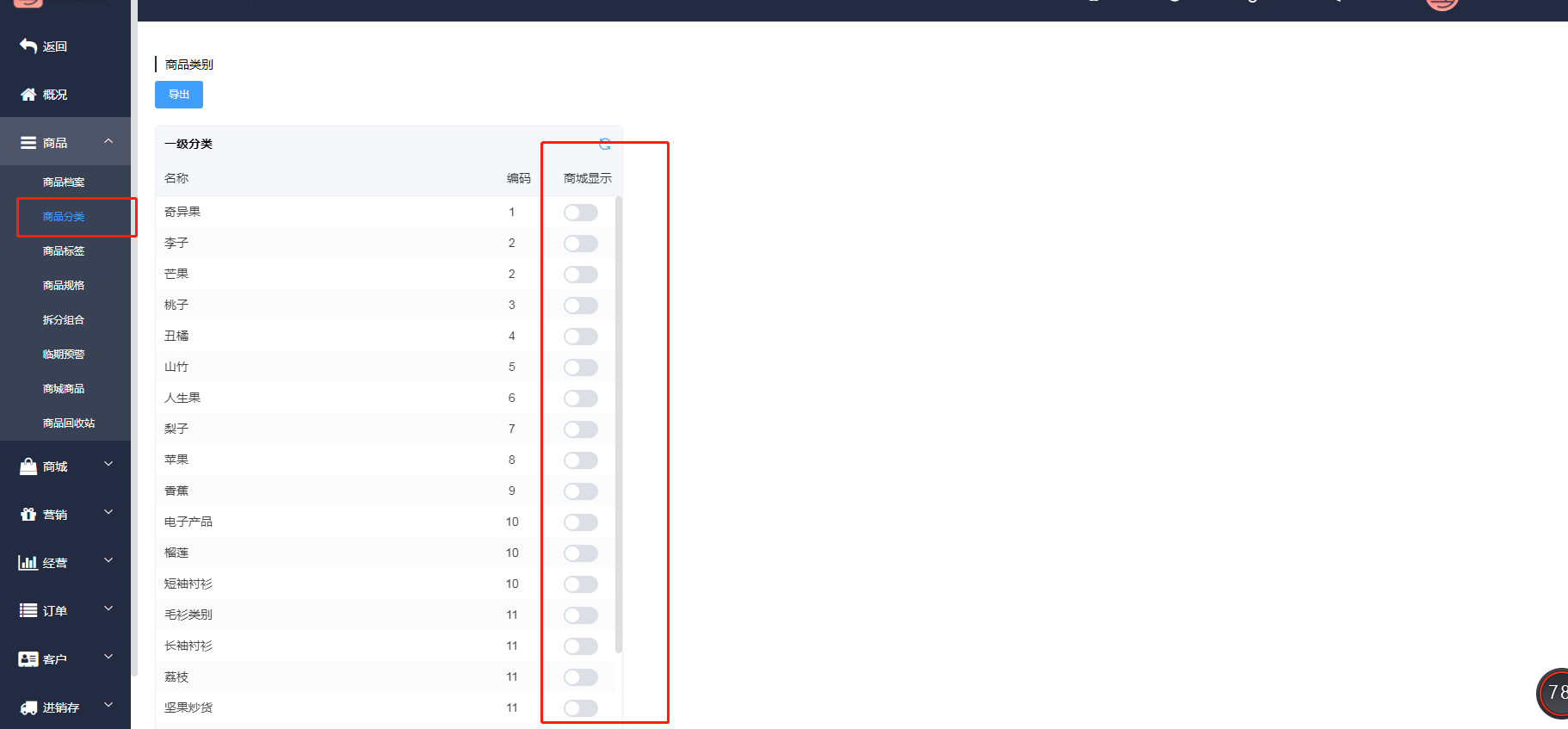二、进入门店后台,点击新增商品,和商户后台的操作方法一样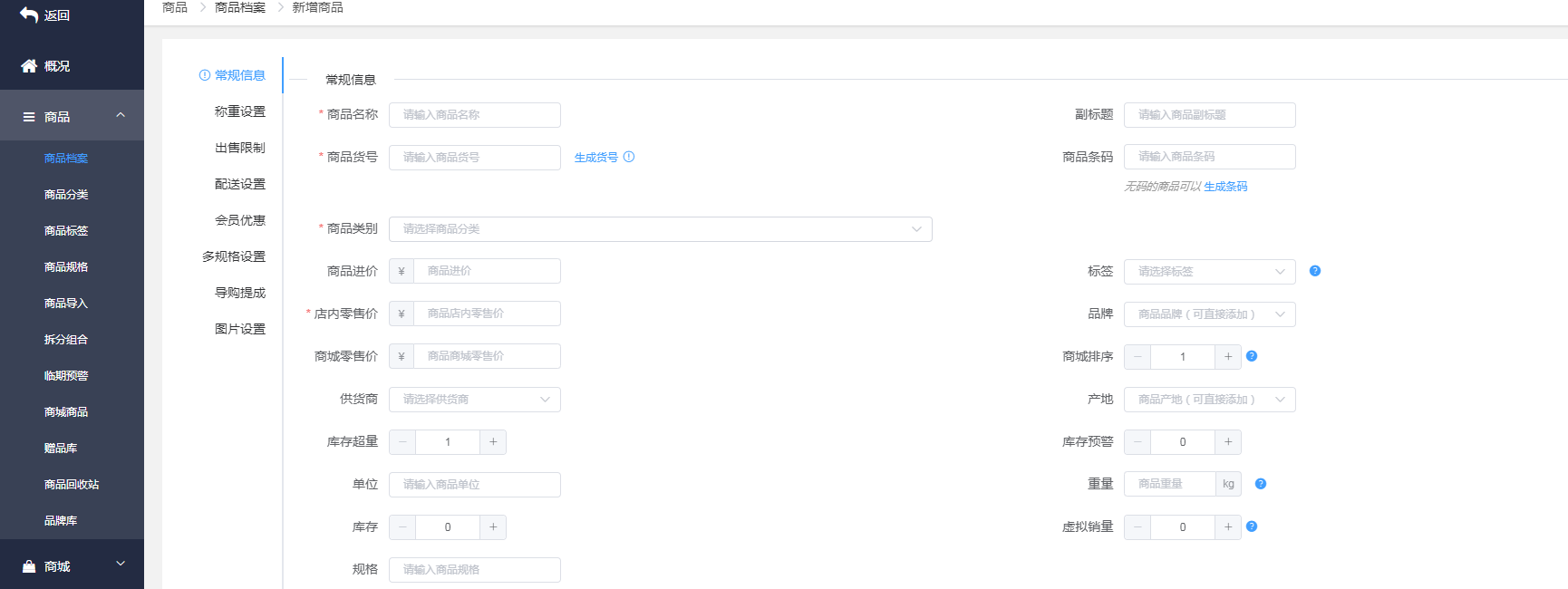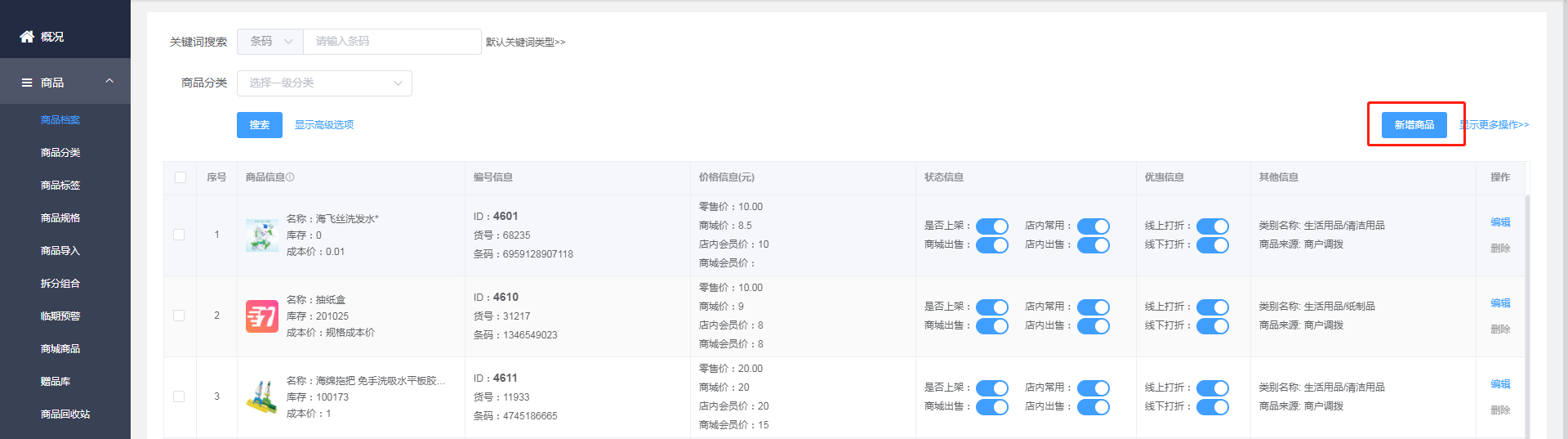三、门店可以同步商户后台的商品和更新商品信息
1.注意!!同步商户后台的商品不同步库存,库存需要另外进行调拨
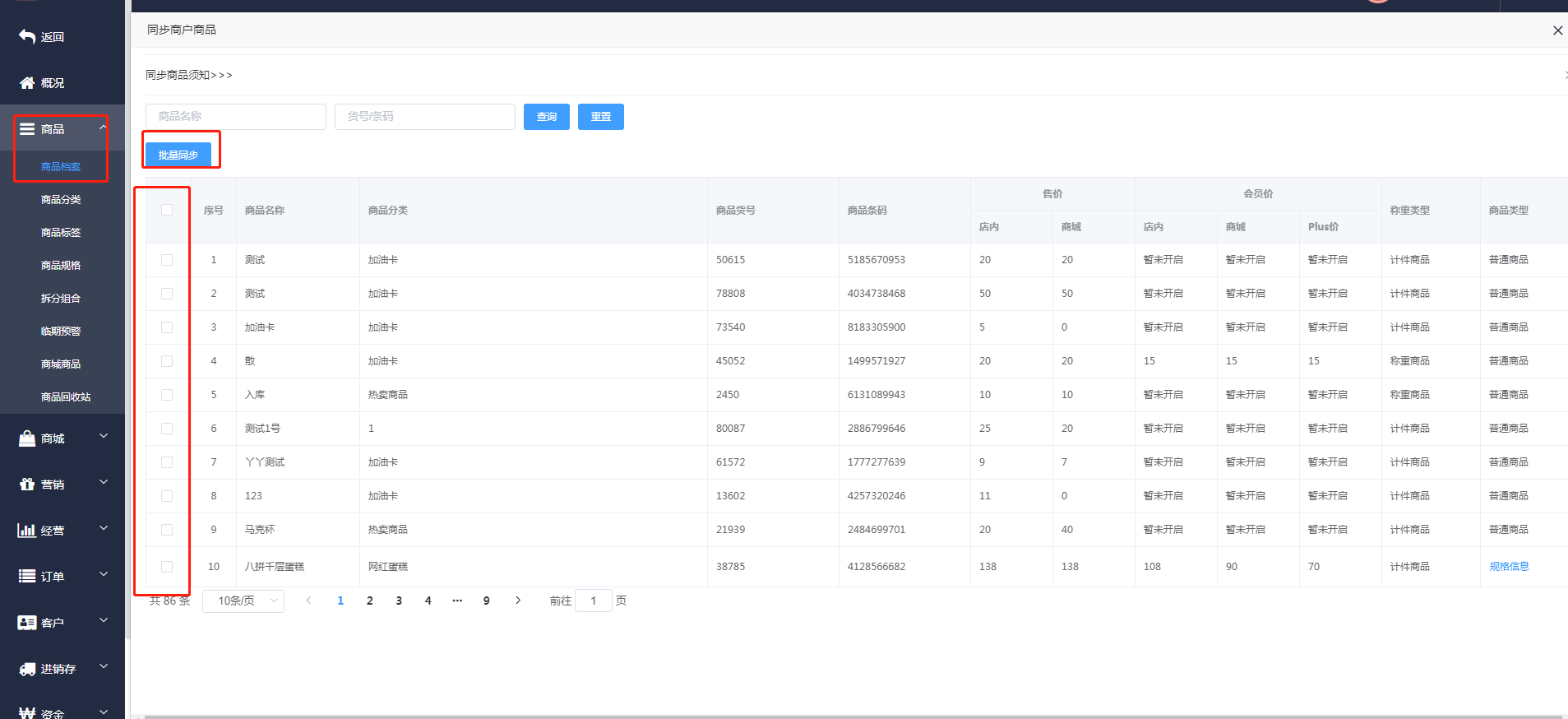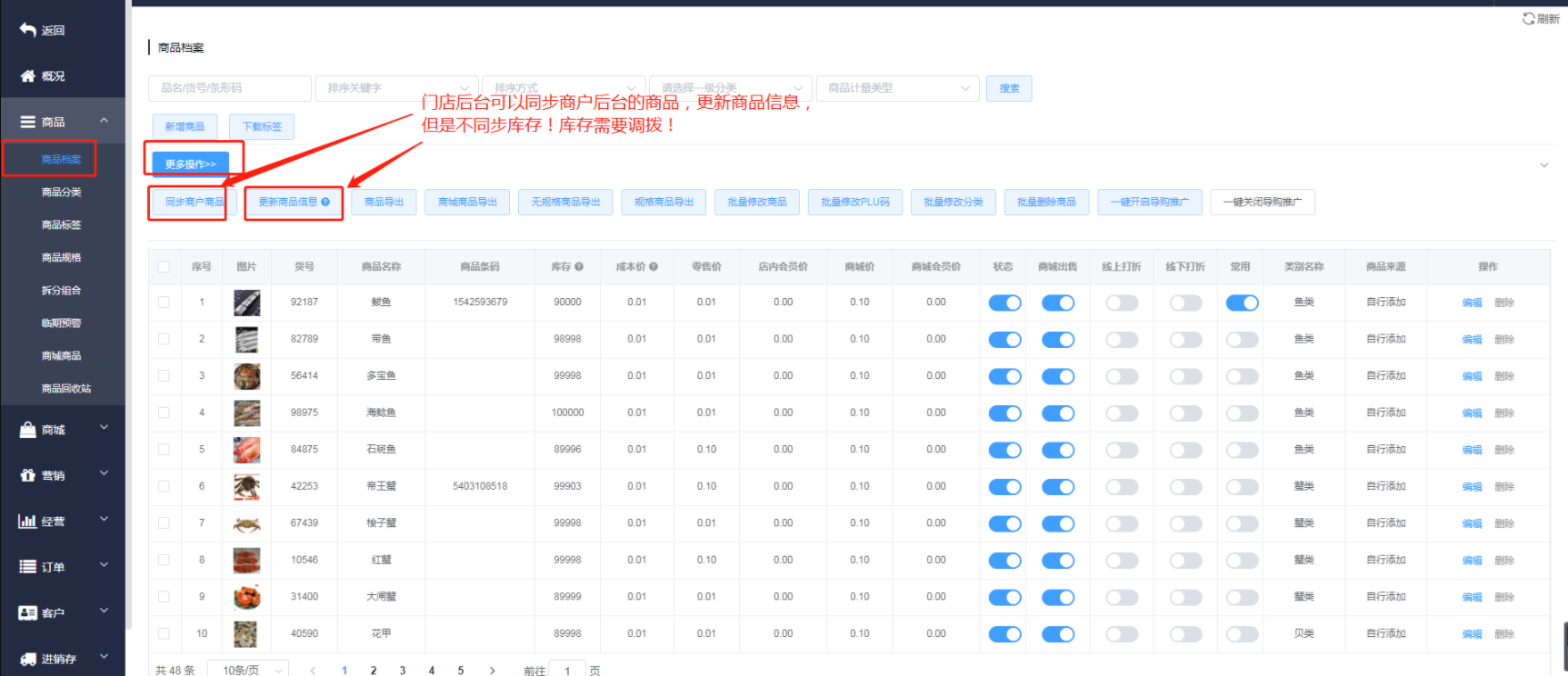2.商户后台更新过该商品的信息后,门店可以点击更新同步该商品信息
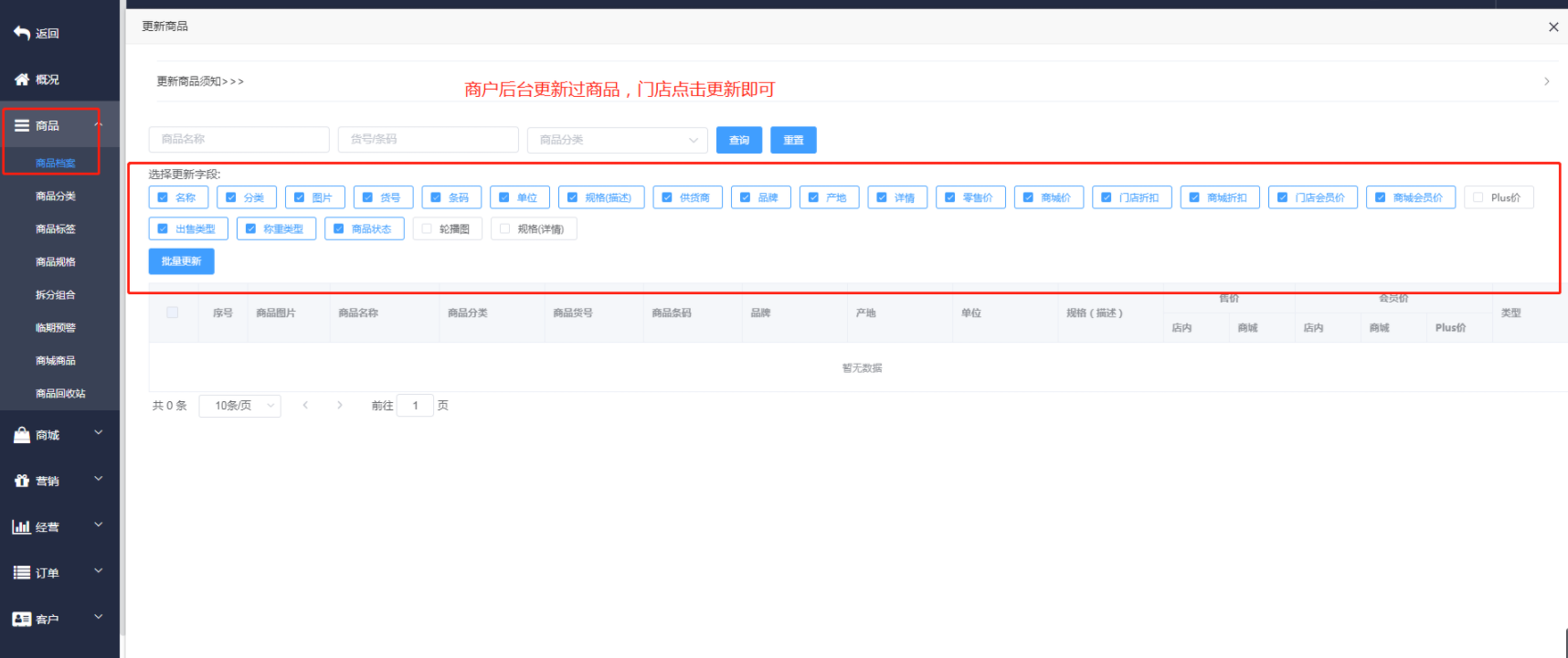3.可以导出商品
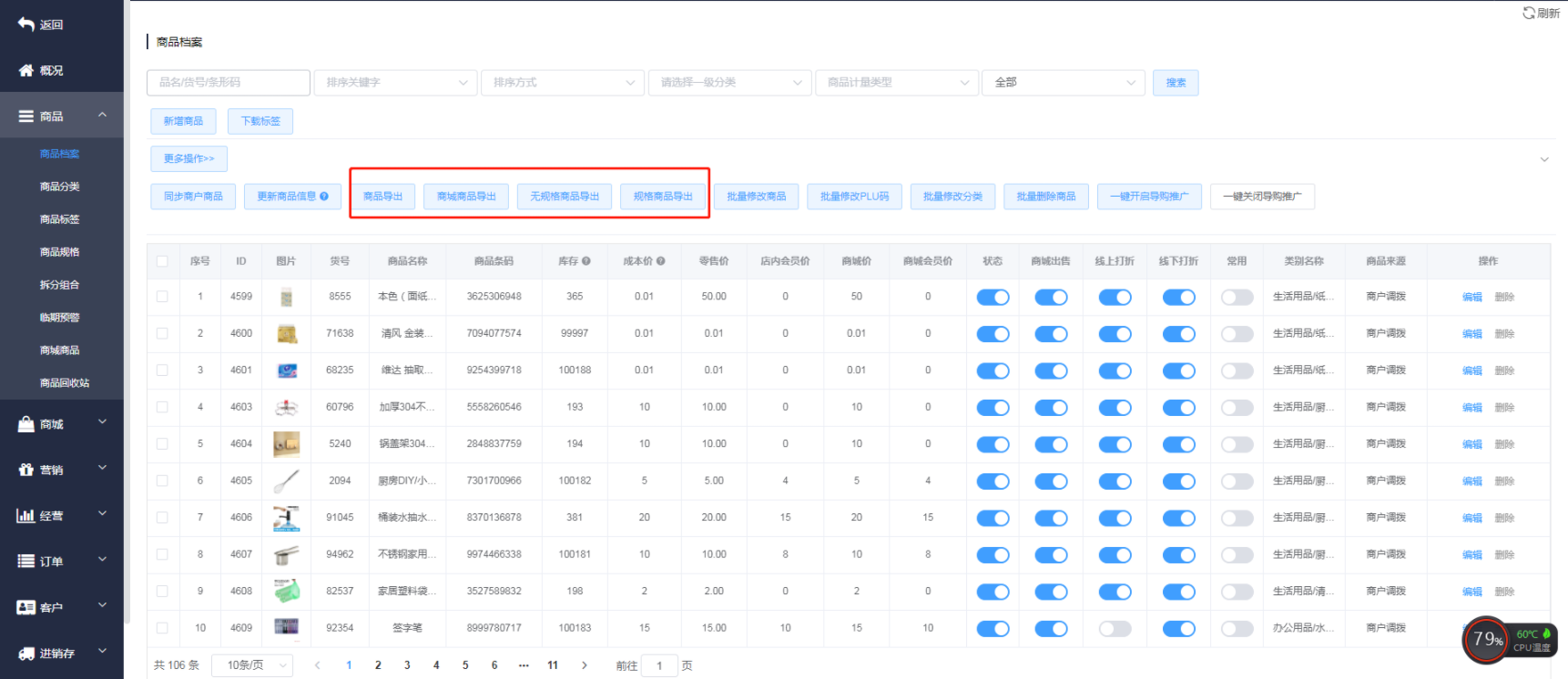4.可以批量修改商品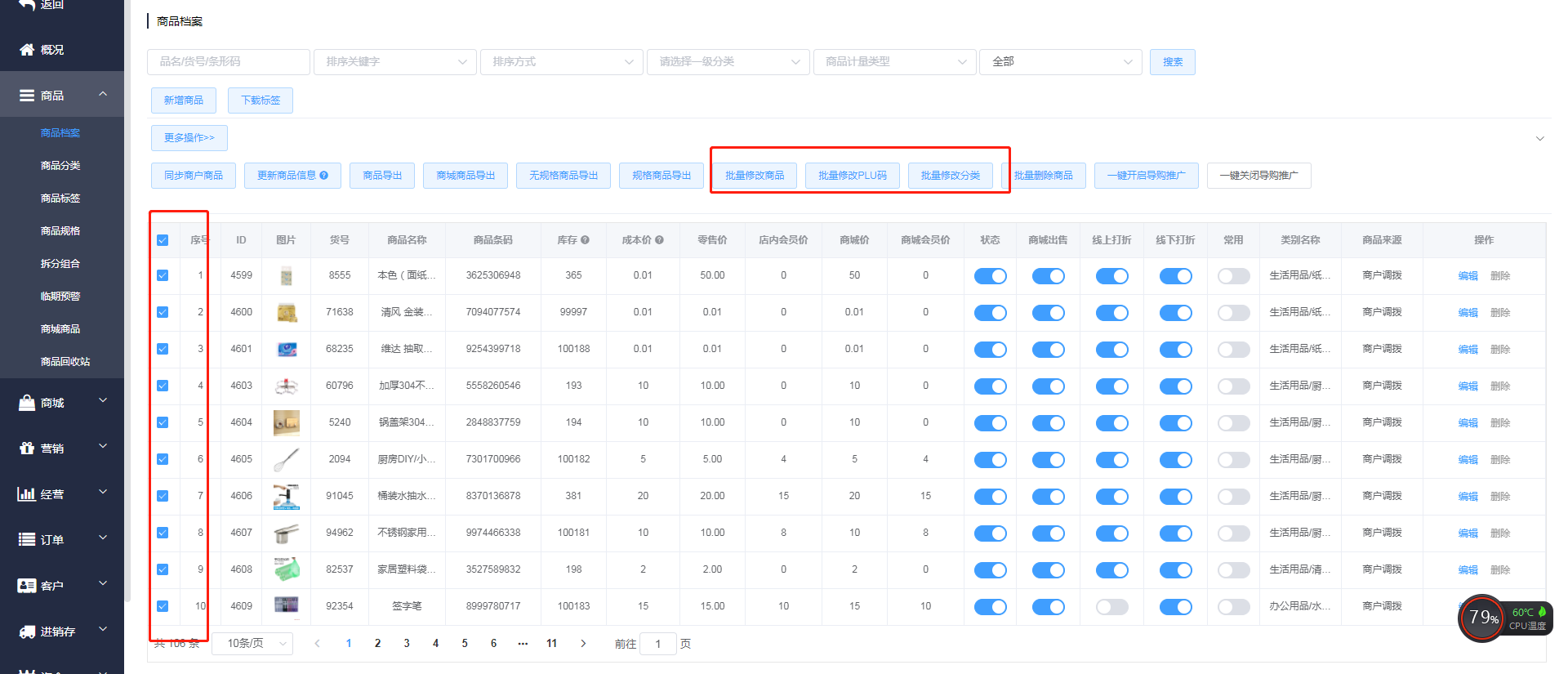5.可以批量删除商品和开启/关闭导购员提成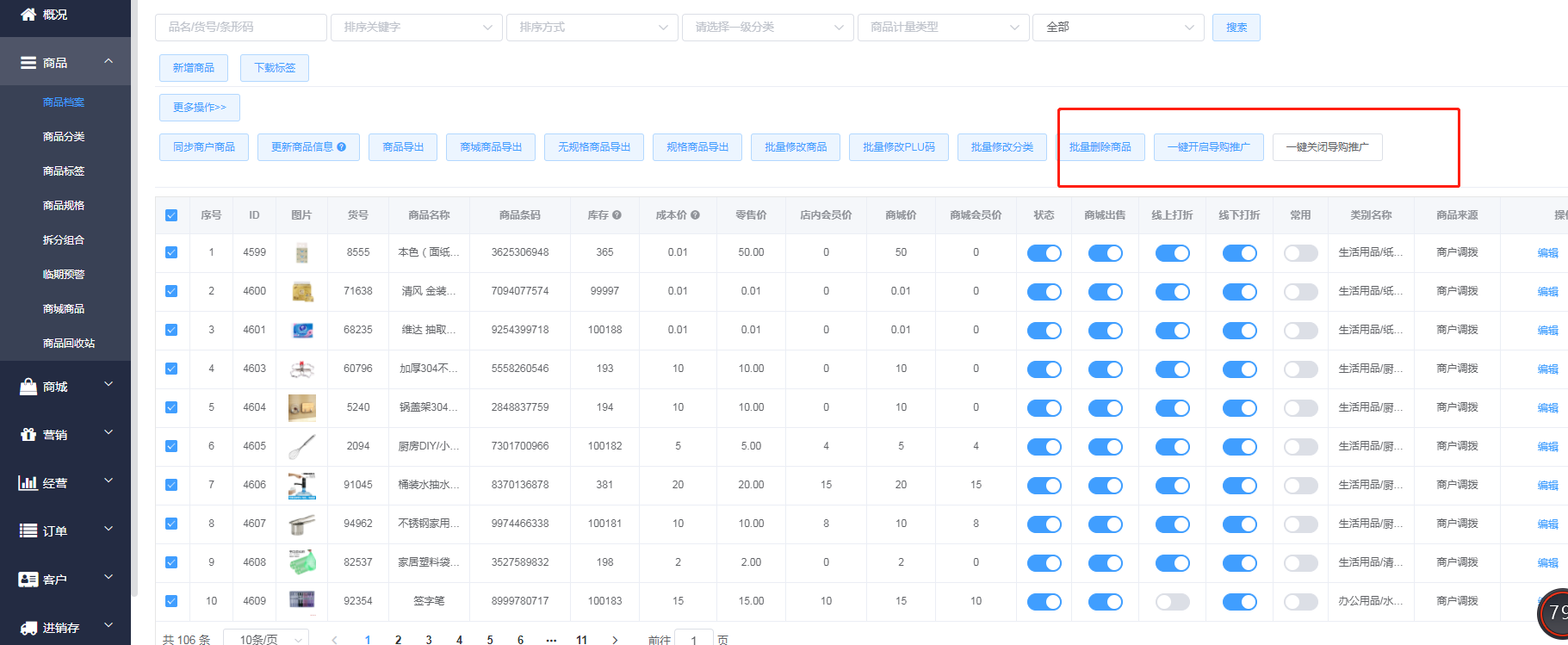6、将商品的状态设置为开启
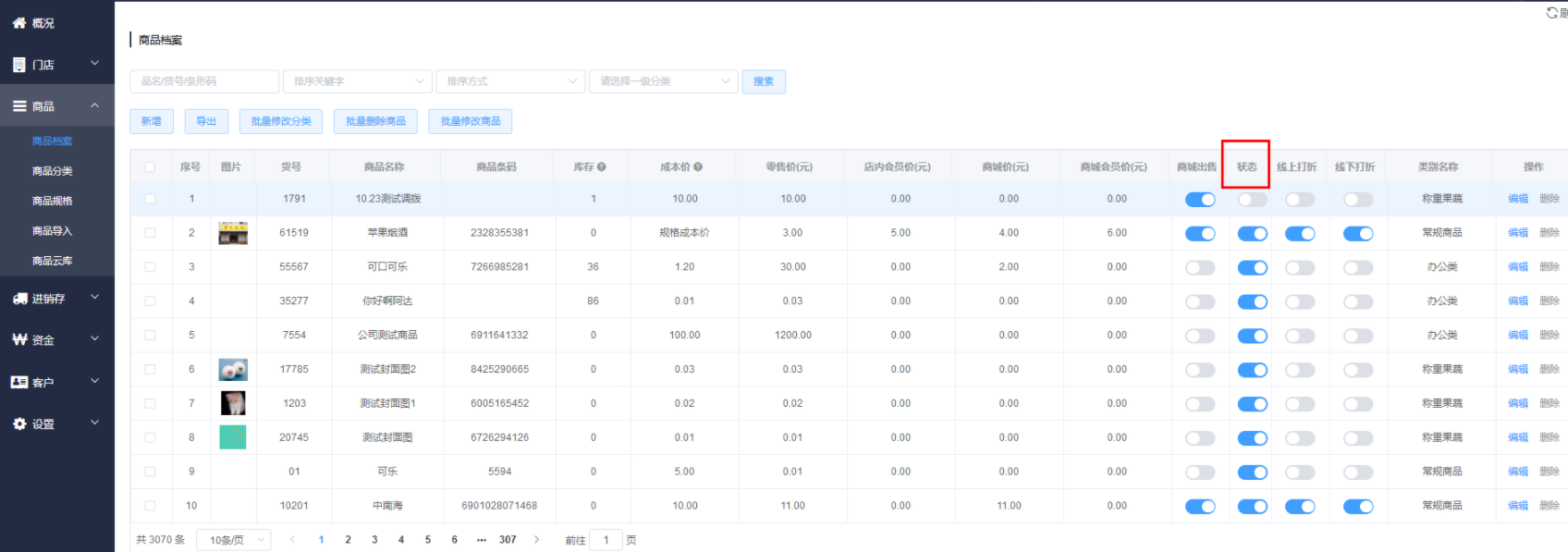7、如果该商品要商城出售可以开启商城按钮
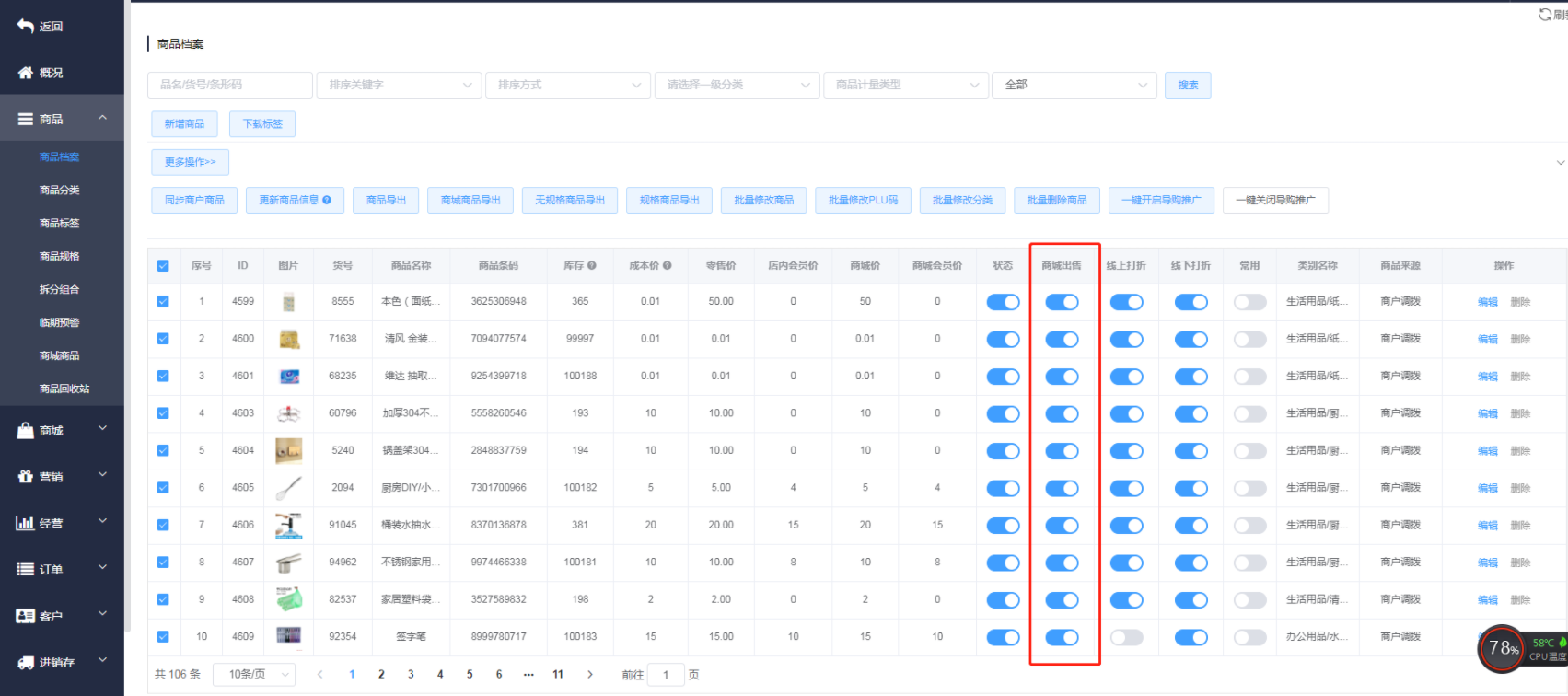8、可以开启上线打折和线下打折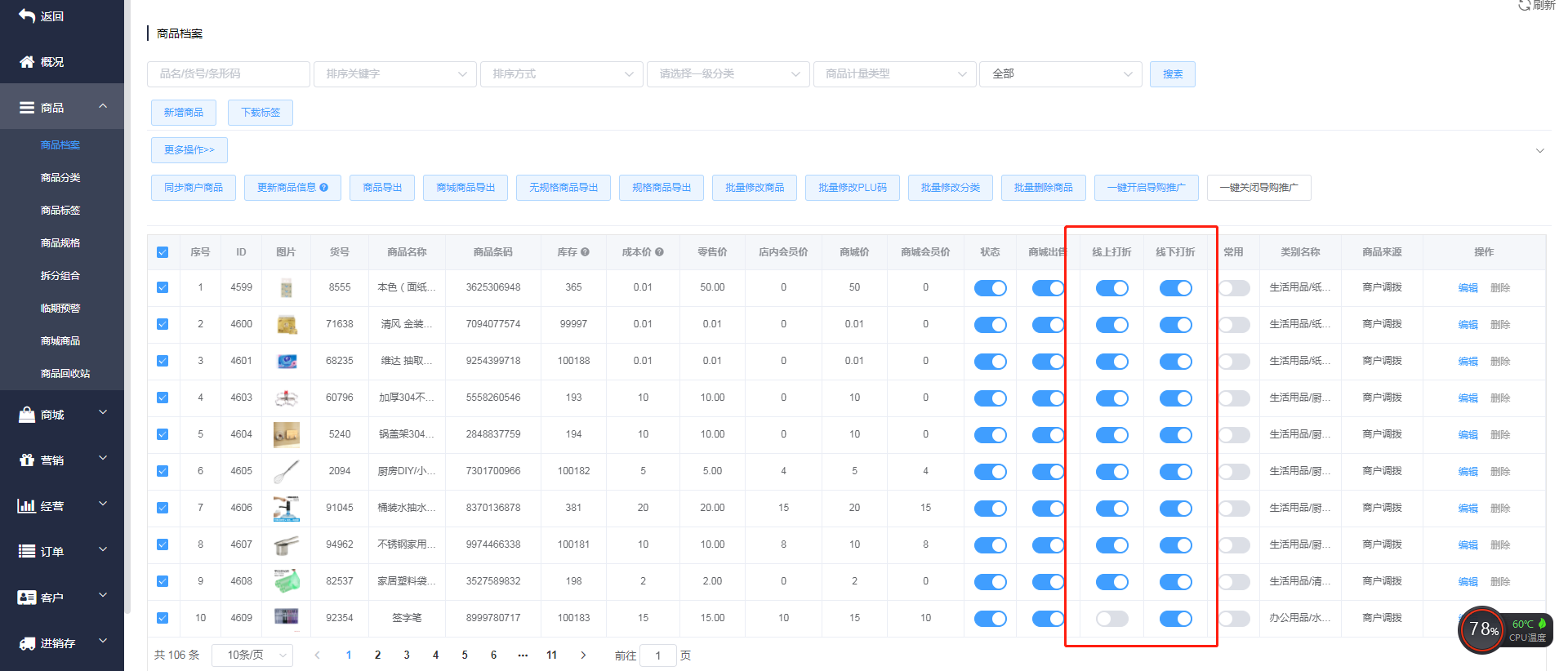四、商品标签标签只能该店使用,用作小程序标签打印
可以设置小程序来单,云打印机只打印这个标签下的商品
1、点击新增标签
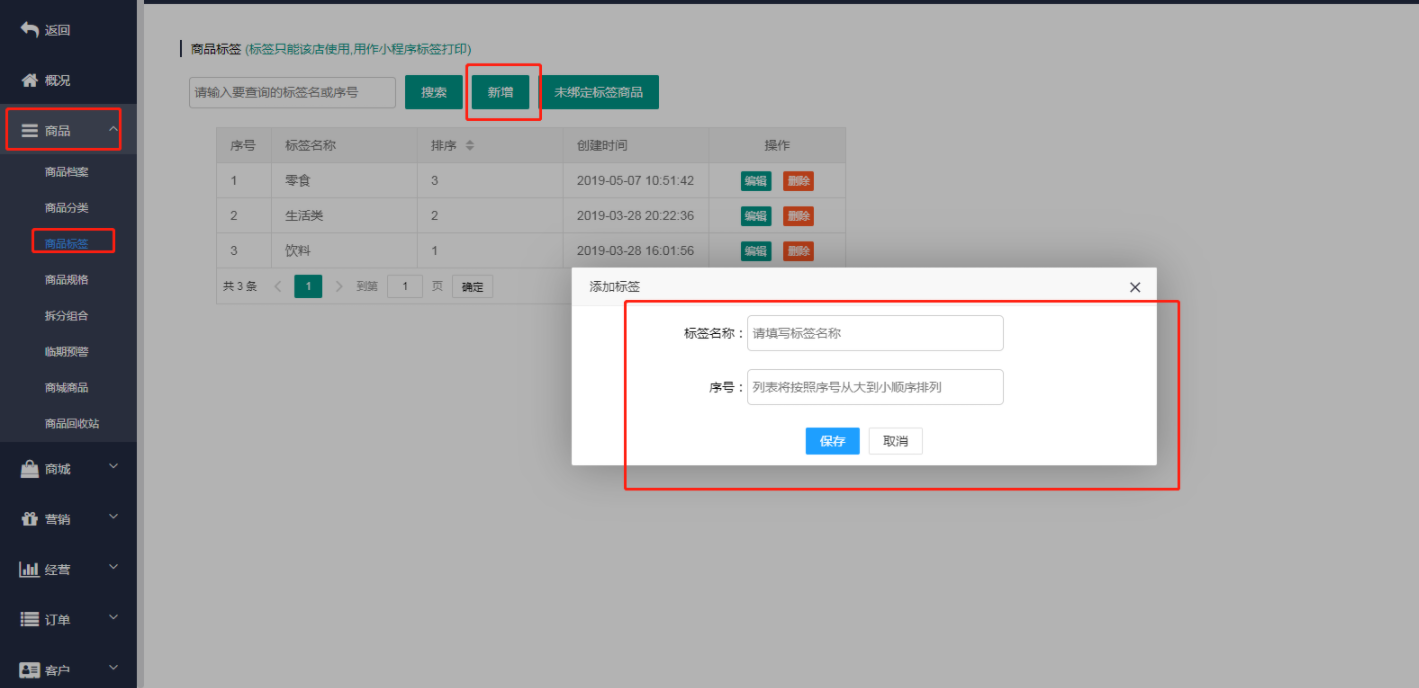2、点击绑定标签,可以选择分类查询商品和标签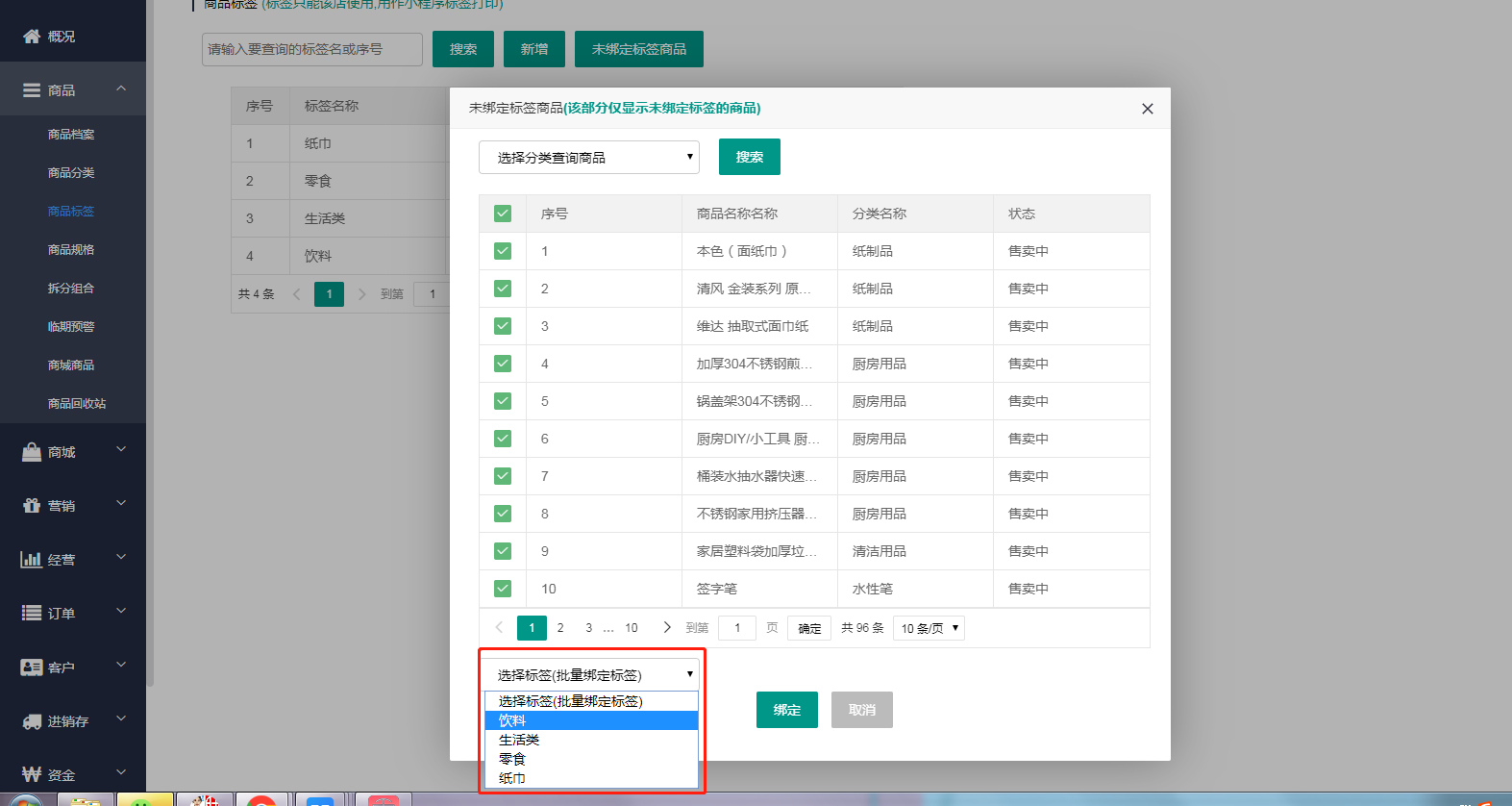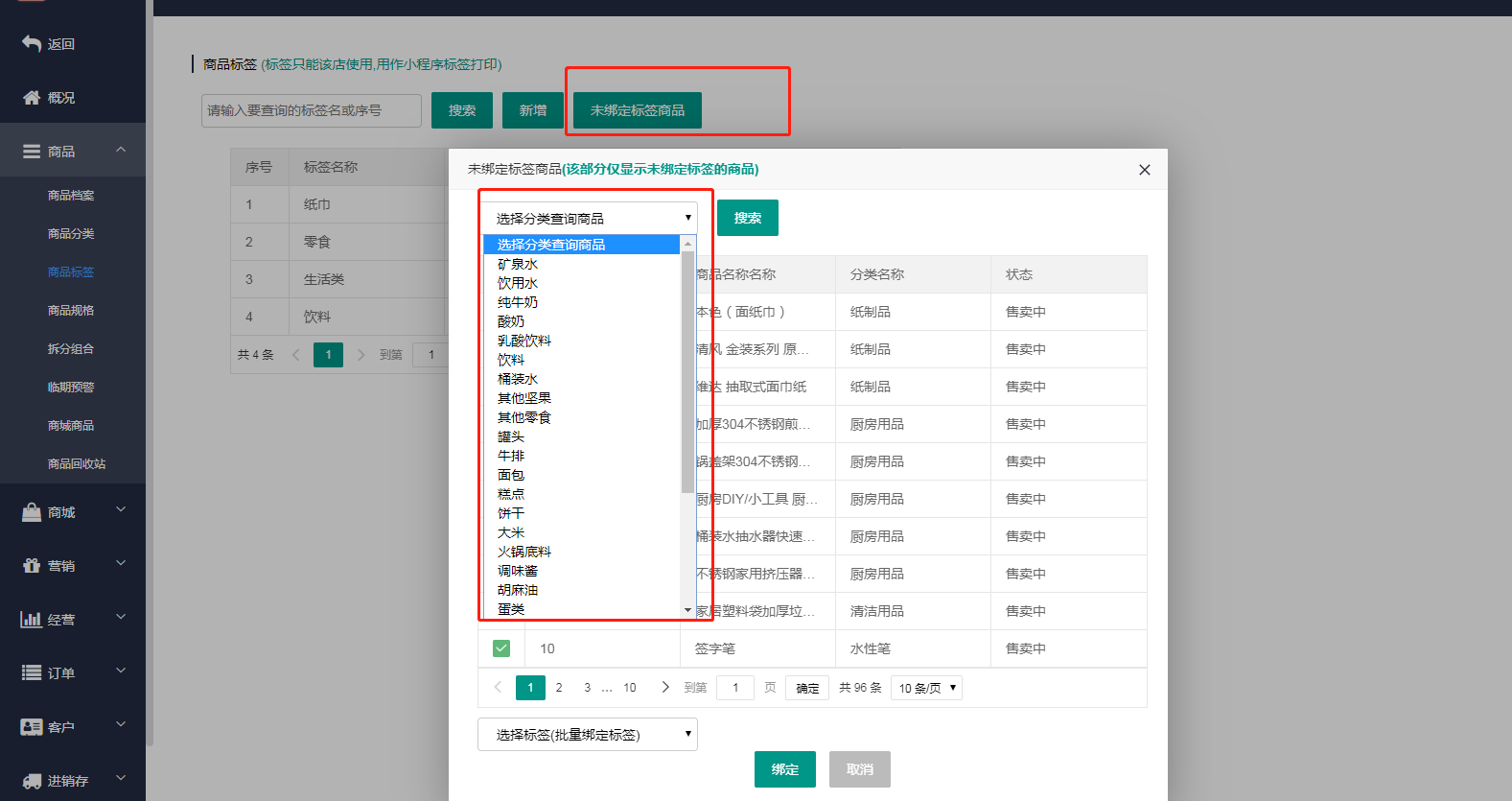3、云打印设置打印机配置
请参考下文档[](https://www.kancloud.cn/qianhu/retail/1804898)【[打印设置](2.打印设置.md)】
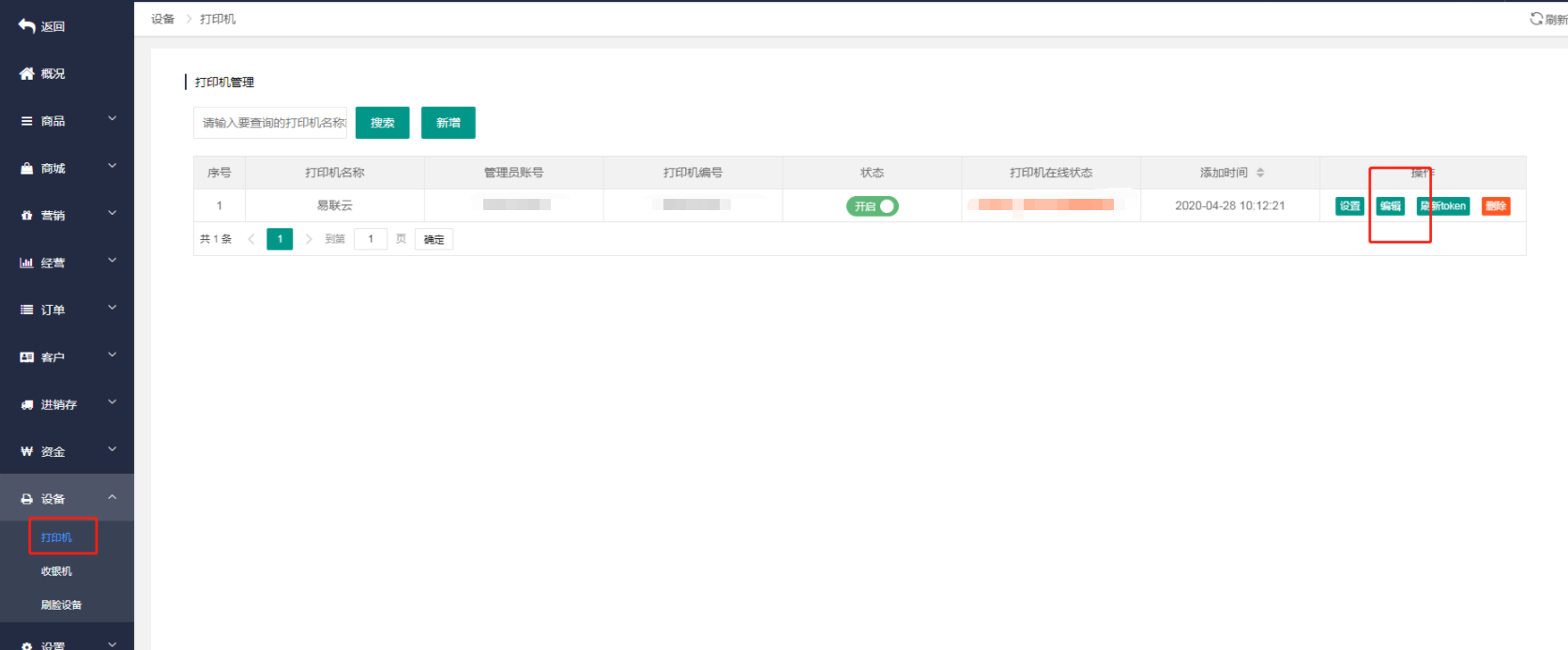
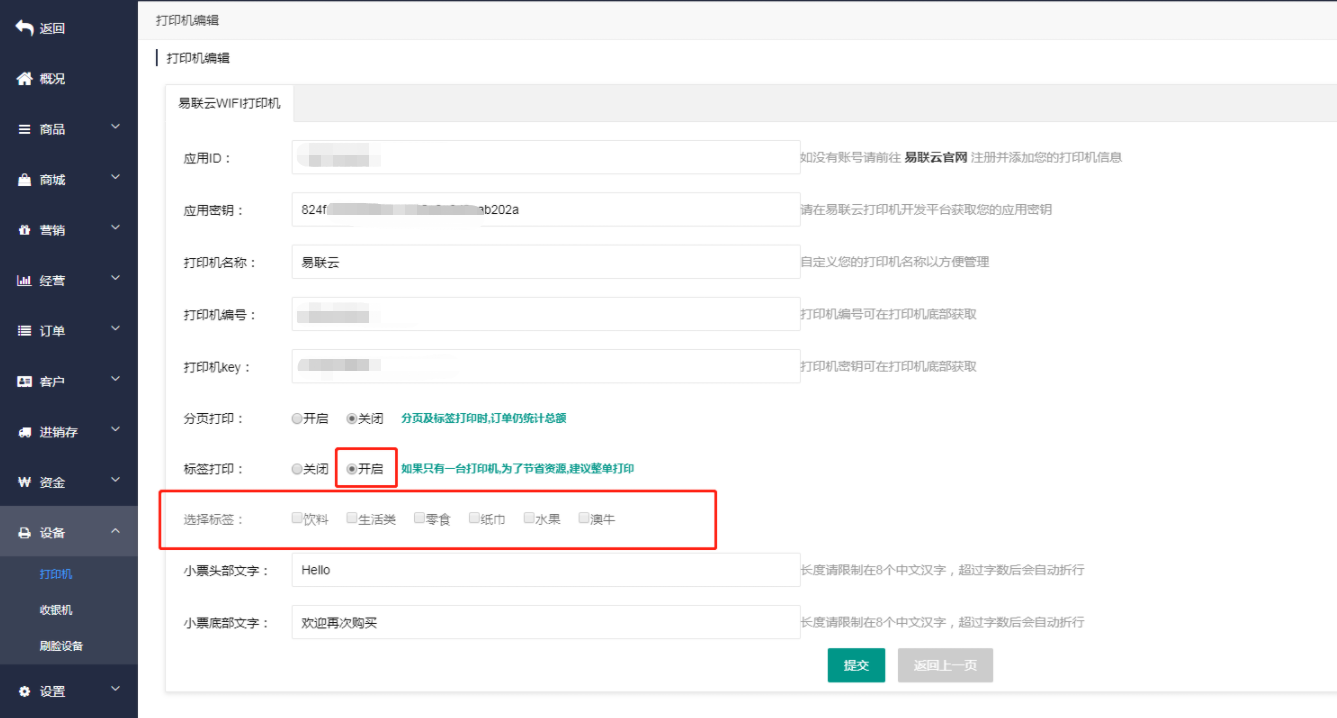
- 一、创建门店及员工
- 1.添加门店
- 1.1供货商为常规供货商
- 1.2供货商为寄售供货商
- 1.2.1寄售进销存
- 1.3加盟店结算
- 2.商户添加角色
- 3.添加收银员、导购员
- 4.门店权限设置
- 5.门店基本设置
- 5.1商品折上折
- 5.2会员免密支付
- 5.3收银默认抹零方式
- 5.4会员现金存零
- 5.5线下零库存销售
- 5.6自动拆分
- 5.7商城客服
- 5.8配送方式
- 5.9商城订单自动收货
- 5.10线上/下退货时间
- 5.11商品标签
- 二、添加商品及分类
- 1.商户后台添加商品
- 1.1添加仓库
- 1.2添加商品
- 1.3商品导入
- 2.门店后台添加商品
- 2.1添加仓库
- 2.2添加商品
- 2.3拆分组合
- 3.多规格商品设置
- 三、进销存操作
- 1.商户采购商品
- 2.商户调拨商品给门店
- 3.门店主动申请库存
- 4.门店自主采购商品
- 5.门店调拨商品给门店
- 6.商品调价
- 7.盘点
- 四、商城营销插件
- 1.推荐商品
- 2.促销商品
- 3.最新商品
- 4.多人拼团
- 5.秒杀活动
- 6.预售商品
- 7.普通优惠券
- 8.会员优惠券
- 9.礼品卡
- 五、商城基本设置
- 1.小程序客服
- 2.门店设置
- 六、商城装修及小程序设置
- 1.首页内容的设置
- 2.小程序设置
- 七、快递发货及打印设置
- 1.快递发货
- 2.打印设置
- 2.1飞鹅打印机配置
- 2.2易联云打印机配置
- 2.3货架价牌打印操作流程
- 八、会员功能的使用
- 1.会员使用须知
- 2.会员卡设置
- 3.基础设置
- 3.1积分规则
- 3.2注册福利
- 3.3会员卡分享及通知
- 3.4常规会员导入
- 4.实体卡会员
- 5.线上会员
- 5.1普通会员
- 5.2常规会员
- 5.3Plus会员
- 6.线上会员激活
- 7.会员充值
- 8.会员营销
- 九、门店后台的营销插件的使用
- 1.红包
- 1.1公众号通知栏红包
- 1.2线下支付红包
- 1.3小程序商城红包
- 1.4线上支付红包
- 2.积分商城
- 3.礼品卡
- 4.大转盘
- 5.优惠券
- 6.次卡
